下面介绍了如何通过几个简单的步骤删除苹果手机或iPad上“照片”中的相册。
本文介绍如何从 iPhone 或 iPad 中删除相册。从 iPhone 中删除相册很容易,删除的照片不会从您的照片应用图库中消失。以下是删除 iPhone 上的相册的方法。
- 删除照片中不再需要的相册。
- 仅删除相册并将所有照片保留在“照片”应用程序的“图库”选项卡中。
如何删除iPhone和iPad上的相册
当您在 iPhone 上的“照片”应用中创建相册时,您可以将其从 iPhone 中删除。唯一无法删除的 iPhone 相册是 Apple 的库存相册,例如“收藏夹”相册和“人物”相册。但是,您可以通过从中删除所有照片来删除隐藏的相册。
- 打开照片应用程序。
- 轻点 屏幕底部的相册选项卡,然后轻点我的相册旁边的 查看全部。
- 点击 屏幕右上角的编辑。
- 要删除相册,请点击相册一角的红色圆圈。
- 确认删除相册。
- 点击完成。
就是这样!要继续了解在 iPhone 上整理照片的方法,请了解接下来如何自动删除重复照片!
iphone清空相册方法如下:
工具:iPhone13、iOS15.2.1、相册。
1、苹果手机打开相册之后,点击底部“相簿”。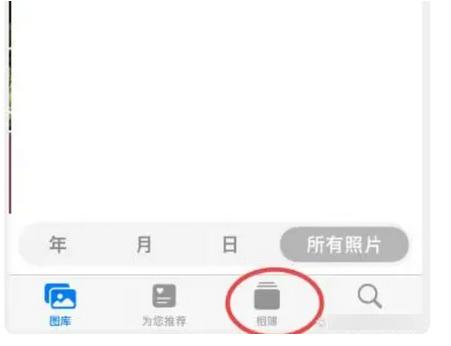
2、这里以“截屏”相簿为例,打开“截屏”。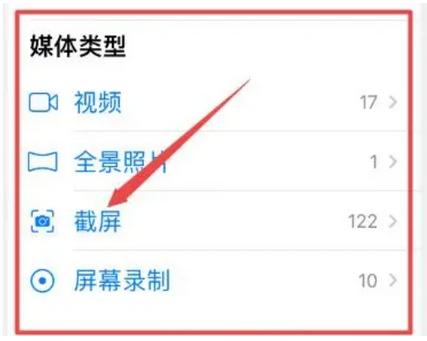
3、点击右上角“选择”。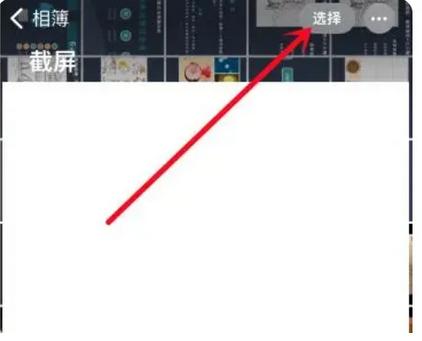
4、进入选择状态后,左上角就有全选选项了,点击“全选”,可以选中该相簿里面的所有照片。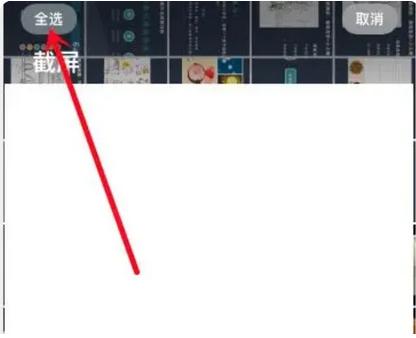
5、全选照片后,点击右下角垃圾箱图标去删除所有照片即可。




